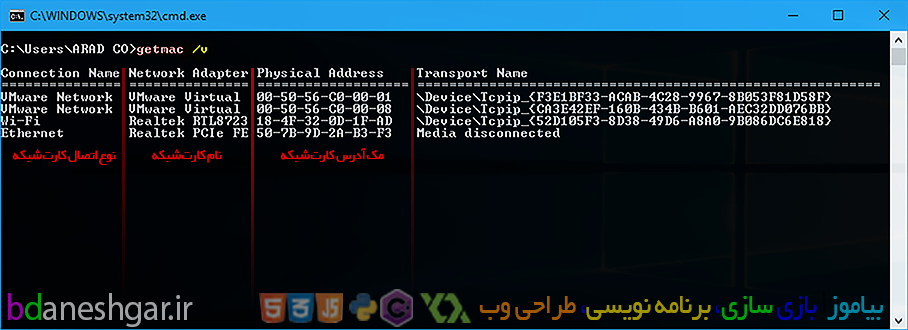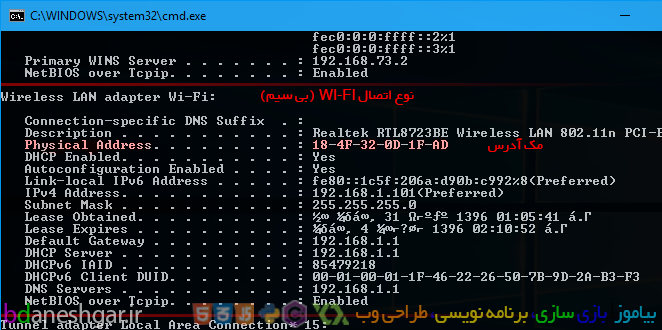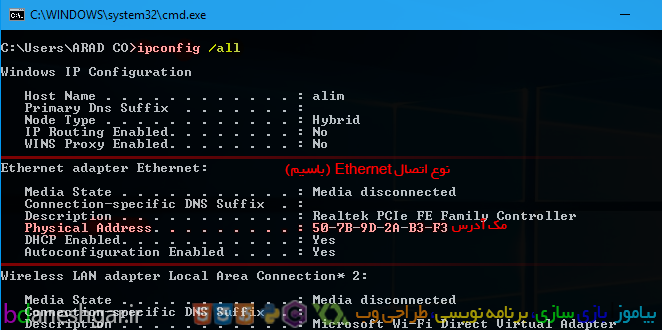MAC Address یک نشانی 6 یا 8 بایتی است که توسط شرکت سازنده کارت شبکه تعیین می شود و معمولا بر روی حافظه ROM نوشته می شود، این آدرس دارای استاندارد های خاصی است که توسط شرکت IEEE تعیین می شود. کارت های شبکه به یک دستگاه این اجازه را می دهد که به یک دستگاه دیگر و یا به یک شبکه متصل شود. مک آدرس یک آدرس سخت افزاری است به همین دلیل به آن آدرس فیزیکی هم گفته می شود. مک آدرس در شبکه کاربرد های زیادی دارد، مثلا برای ارسال داده و متصل شدن به یک دستگاه باید مک آدرس آن را بدانیم. و یا برای MAC Address Filter مودم های بیسیم نیاز به مک آدرس داریم.
برای پیدا کردن مک آدرس در لپ تاپ ها و کامپیوتر های بدون کیس و all-in-one ها باید به این توجه کنید که این دستگاه های یک مک آدرس ندارند. بلکه ممکنه دو یا سه مک آدرس داشته باشند. همان طور که گفته شد هر کارت شبکه دارای یک مک آدرس می باشد. لپ تاپ ها یک کارت شبکه برای اتصال بیسیم دارند، یک کارت شبکه برای اتصال باسیم و یا کابل LAN و لپ تاپ هایی که دارای بلوتوث هستند یک مک آدرس هم برای بلوتوث خود دارند.
- مک آدرس کارت شبکه بیسیم (WI-FI)
- مک آدرس کارت شبکه باسیم (Ethernet)
- مک آدرس کارت شبکه بلوتوث (bluetooth)
در کامپیوتر های رومیزی فقط کارت شبکه باسیم وجود دارد و فقط امکان اتصال باسیم موجود است. برای اتصال بیسیم و یا بلوتوث هم باید کارت شبکه اکسترنال به صورت جداگانه خریداری شود.
برای پیدا کردن مک آدرس چند روش وجود دارد. روش اول اقدام از طریق خط فرمان (CMD) است.
ابتدا از کلید های ترکیبی Win + R استفاده کنید تا برنامه RUN اجرای شود. سپس عبارت cmd را نوشته و کلید ok را بزنید.
حال به محیط خط فرمان وارد شدید. برای پیدا کردن مک آدرس می توانید از دو فرمان استفاده کنید.
فرمان اول فرمان getmac است. این فرمان کاملاً برای به دست آوردن مک آدرس طراحی شده است. فرمان را بدون پارامتر تایپ کنید و کلید Enter را بزنید.
getmac
مشاهده می کنید که مک آدرس های کارت های شبکه نوشته شده اند. اما با این حال نمی توان تشخیص داد که کدام مک آدرس برای کدام کارت شبکه می باشد و نوع اتصال آن چیست. برای اینکه بفهمید کدام MAC Address برای مربوط به کدام کارت شبکه است می توانید از پارامتر v استفاده کنید. حال فرمان getmac را با پارامتر v وارد نمایید.
getmac /v
مشاهده می کنید که نام اتصال و کارت شبکه به همراه مک آدرس نمایش داده می شوند. نوع اتصال Ethernet مربوط به کارت شبکه باسیم و WI-FI مربوط به کارت شبکه بیسیم است.
روش دیگر برای پیدا کردن مک آدرس استفاده از فرمان ipconfig با پارامتر all می باشد. این فرمان مربوط به اطلاعات کارت شبکه از جمله IPV4، IPV6، MAC Adrress و... است. فرمان را تایپ کرده و Enter بزنید.
ipconfig /all
همان طور که می بینید اطلاعات مربوط به کارت شبکه در اختیار شما قرار گفته است.
اطلاعات مربوط به کارت شبکه بیسیم در بخش Wireless LAN adapter Wi-Fi یا Wireless LAN adapter Wireless Network Connection و یا Ethernet adapter Wireless Network Connection قرار گرفته است.
اطلاعات مربوط به کارت شبکه باسیم در بخش Ethernet adapter Local Area Connection و یا Ethernet adapter Ethernet قرار گرفته است.
پس از پیدا کردن بخش مربوطه باید به دنبال عبارت Physical Address بگردید. MAC Address در جلوی این عبارت است.